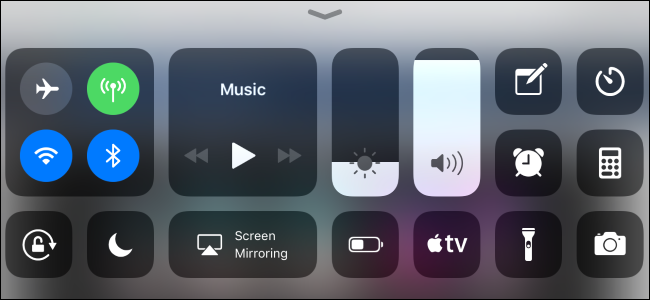
A partir de iOS 11 , ahora puede personalizar el Centro de control que ve cuando desliza hacia arriba desde la parte inferior de la pantalla de su iPhone o iPad. Puede eliminar los accesos directos que nunca utiliza, agregar nuevos accesos directos y reorganizarlos para hacer suyo el Centro de control.
El Centro de control ahora también ha mejorado la compatibilidad con 3D Touch , por lo que puede presionar con fuerza cualquier acceso directo para ver más información y acciones. Por ejemplo, puede presionar con fuerza el control de música para ver más controles de reproducción o presionar con fuerza el acceso directo de la linterna para seleccionar un nivel de intensidad . En un iPad sin 3D Touch, solo mantén presionado en lugar de presionar con fuerza.
Encontrarás estas opciones de personalización en la aplicación Configuración. Dirígete a Configuración> Centro de control> Personalizar controles para comenzar.
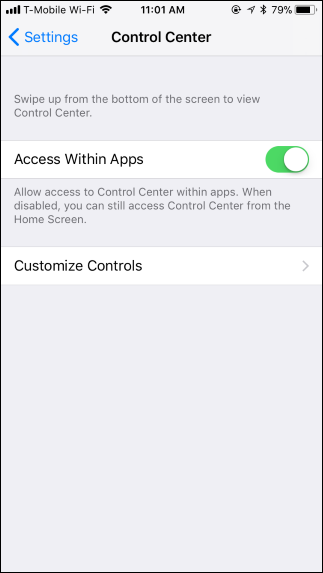
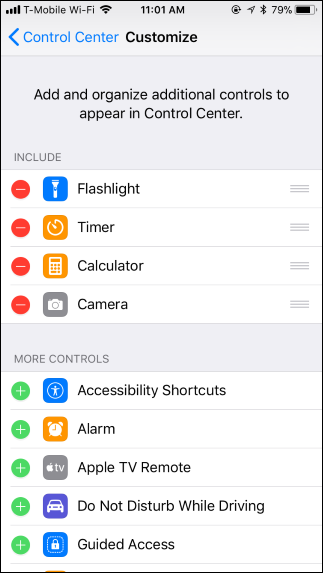
Para eliminar un atajo, toque el botón rojo menos a su izquierda. Puede eliminar los accesos directos predeterminados de linterna, temporizador, calculadora y cámara, si lo desea.
Para agregar un atajo, toque el botón verde más a su izquierda. Puede agregar botones para Accesos directos de accesibilidad, Alarma, Apple TV Remote, No molestar mientras conduce, Acceso guiado , Modo de bajo consumo , Lupa, Notas, Grabación de pantalla, Cronómetro, Tamaño de texto, Memos de voz y Billetera, si lo desea.
Para reorganizar el orden en que aparecen los accesos directos en el Centro de control, simplemente toque y arrastre el controlador hacia la derecha del acceso directo. Puede deslizar el dedo hacia arriba desde la parte inferior de la pantalla en cualquier momento para ver cómo se ve el Centro de control con sus personalizaciones. Cuando haya terminado, simplemente salga de la aplicación Configuración.
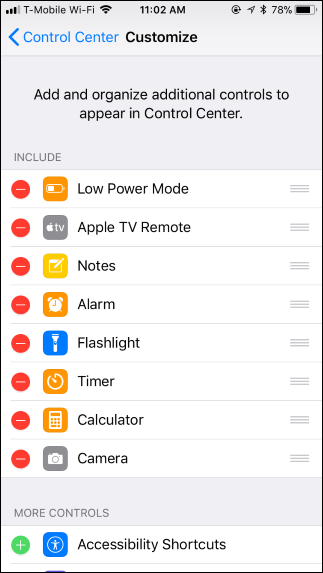
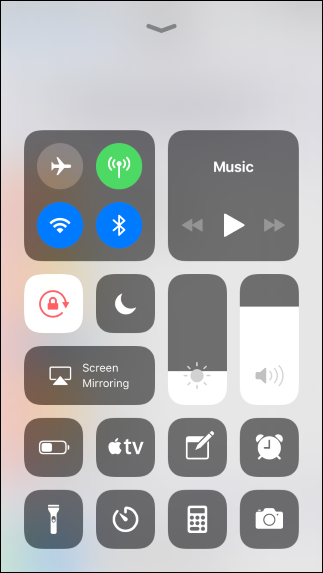
No puede eliminar ni reorganizar los siguientes accesos directos estándar, que no aparecen en absoluto en la pantalla Personalizar: Inalámbrico (Modo avión, Datos móviles, Wi-Fi, Bluetooth, AirDrop y Hotspot personal), Música, Bloqueo de rotación de pantalla , No molestar, Screen Mirroring, Brillo y Volumen.


